Теперь, когда мы закончили рассмотрение продуктов WooCommerce и связанных с ними настроек, давайте рассмотрим параметры конфигурации налога для WooCommerce.
Настройки налогов
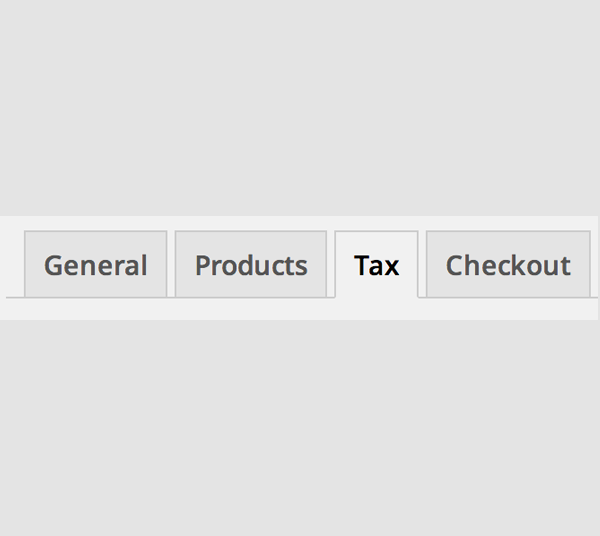
Будучи владельцем интернет-магазина, вы никогда не захотите связываться с правилами и проблемами налогообложения. WooCommerce помогает вам в этом отношении, предлагая различные варианты для учета всех налоговых настроек, которые могут различаться в зависимости от вашей страны и индивидуальных требований магазина.
Эти параметры можно найти по адресу: WooCommerce -> Настройки -> Налог . Сразу после входа на вкладку Налоговые настройки вы увидите основной раздел для налоговых настроек вместе с тремя различными классами налогов. Эти:
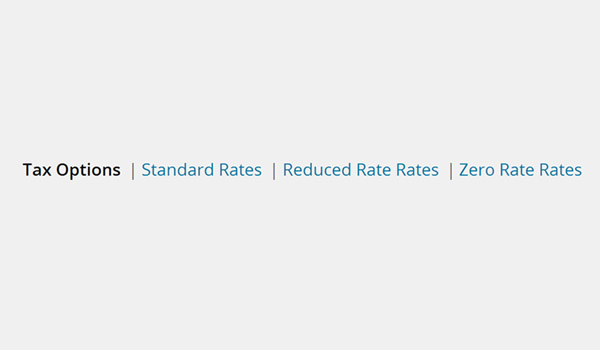
- Варианты налогов
- Стандартные цены
- Снижение тарифов
- Нулевая ставка
Варианты налогов
Включить налоги
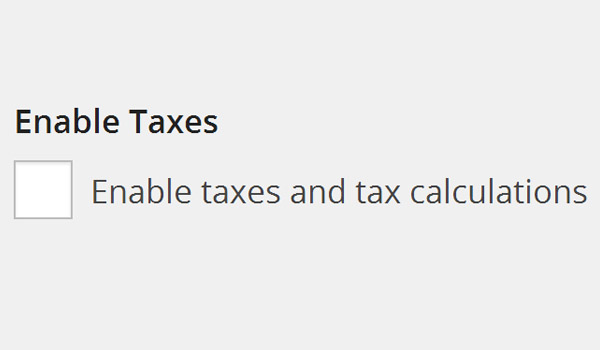
Если вы включите эту опцию, WooCommerce начнет рассчитывать налоги для вас. Если вы не хотите, чтобы это происходило, нет необходимости настраивать другие параметры в этом разделе, и вы должны оставить этот флажок.
Цены, введенные с налогом
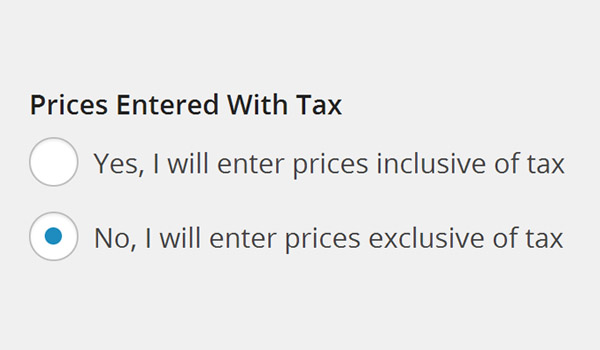
Если вы вводите цены с учетом налогов, выберите Да. Если вы этого не делаете и хотите, чтобы WooCommerce рассчитывала налог от вашего имени, выберите Нет . Для клиентов довольно распространено наблюдение, что всякий раз, когда они покупают что-либо, ценник отображает либо Брутто-цену — которая включает в себя налог — либо Чистую цену — которая не включает налог.
В этом отношении WooCommerce предлагает два разных флажка.
- Да, я введу цены с учетом налогов. Эта опция будет означать, что все введенные цены включают в себя определенную сумму базовой налоговой ставки.
- Нет, я введу цены без учета налогов. Эта опция будет означать, что все введенные цены не включают в себя сумму базовой налоговой ставки. В этом случае клиент заплатит сумму, немного превышающую отображаемую цену, если вы решите отобразить цену продукта без учета налога. (Подождите! Где мы можем выбрать это? Мы вернемся к этому позже в этой статье).
Расчет налога
Независимо от того, какой вариант вы выберете, WooCommerce предлагает полный алгоритм расчета цены с налогом или без него. Вот метод для этого:
- Расчет налога для цены брутто (с учетом налога):
tax_amount = price - ( price / ( ( tax_rate_% / 100 ) + 1 ) ) - Расчет налога по чистой цене (без учета налога) составляет:
tax_amount = price * ( tax_rate_% / 100 )
Рассчитать налог на основе …
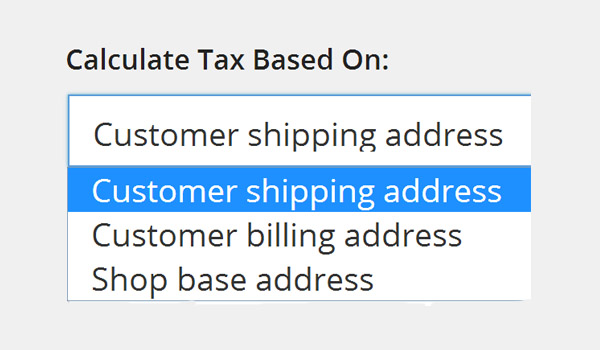
Если клиент размещает заказ из другой страны, процесс налогообложения зависит от налоговой ставки в его стране. В этом случае WooCommerce предлагает опцию «Расчет налога на основе» для расчета налога, когда доступны три различных типа адресов.
Доступны следующие адреса: «Адрес доставки покупателю», «Адрес выставления счета покупателю» или «Адрес базы покупателя». Я думаю, что они довольно легко понять.
Адрес клиента по умолчанию
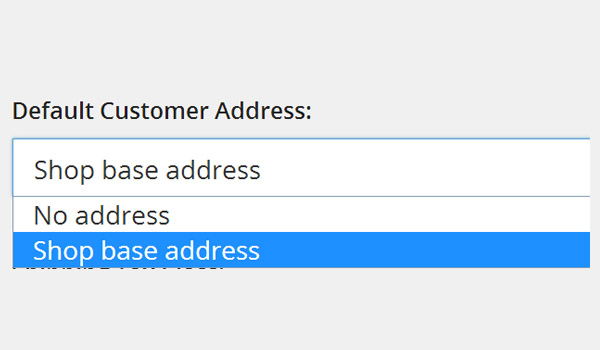
Владелец интернет-магазина совершенно не знает о местонахождении любого нового покупателя, который посещает магазин. Расчет налогов становится довольно сложным в то время. Эта опция позволяет владельцу магазина отображать цены, предполагая местоположение по умолчанию, прежде чем какой-либо клиент введет свой фактический адрес. Вы выберете «Базовый адрес магазина» (вместо «Нет адреса»), в этом случае автоматическая корректировка налога применяется, как только клиент вводит свою страну в качестве своего базового адреса.
Налоговый класс
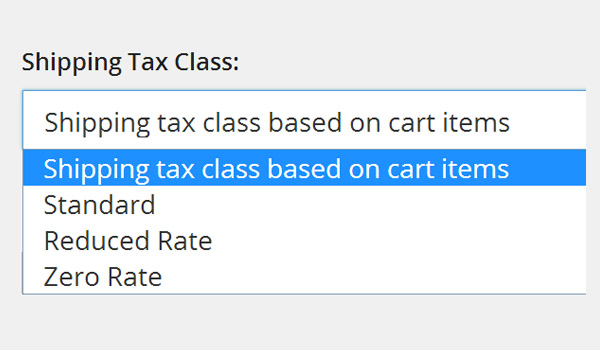
Опция для Налогового класса доставки будет определять, какой налоговый класс получает доставка. В большинстве онлайн-настроек по умолчанию считается класс доставки, основанный на товарах в корзине, который зависит от ставки налога на продукт. Помимо этого могут также применяться «Стандарт, Сниженная скорость и Нулевая скорость» .
Если выбран « Налоговый класс доставки на основе позиций корзины », а ваша корзина содержит товары с различными налоговыми ставками, то транспортные расходы будут облагаться налогом по более высокой ставке в соответствии с налогом, определенным для конкретного продукта, и с учетом других факторов. как страна клиента.
округление
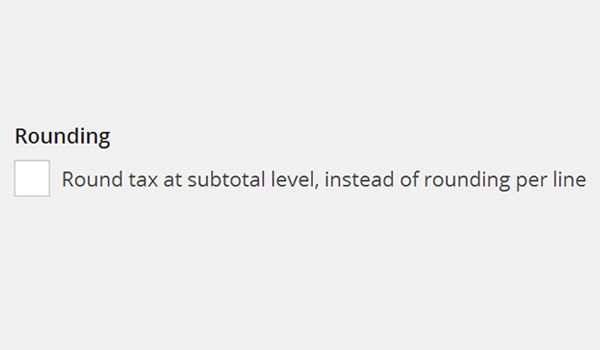
Это еще один флажок, который означает, что налоги будут округляться до ближайшего значения при подсчете промежуточных итогов вместо того, чтобы делать это на каждом шаге.
Дополнительный налоговый класс
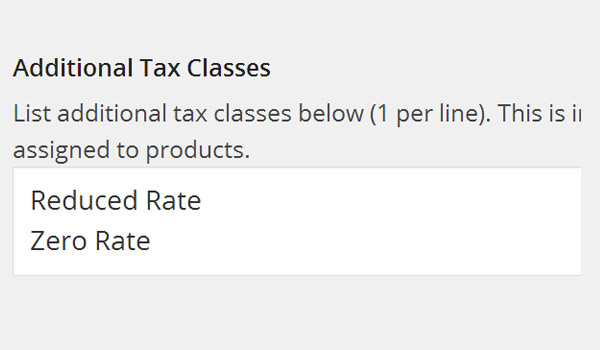
WooCommerce позволяет назначать различные стандартные классы налога по умолчанию для продуктов. Тем не менее, это также дает возможность добавить некоторые пользовательские налоговые классы, а также с помощью этого параметра. Дополнительные налоговые классы позволяют создавать новые налоговые классы с собственными налоговыми ставками.
Все, что вам нужно сделать, это добавить новую строку с именем нового налогового класса в текстовое поле и затем Сохранить изменения.
Показывать цены в магазине
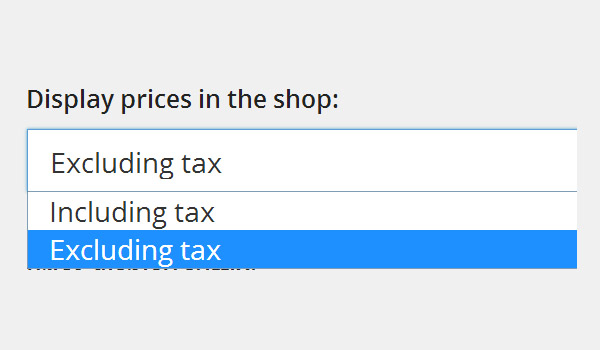
Мы уже обсуждали разницу в цене брутто и цены нетто. Владелец магазина может выбрать формат цен, который будет отображаться в интернет-магазине, и может управлять им с помощью этой опции. Есть два варианта: без налога и с учетом налога. Это в значительной степени все, что есть в этой конкретной обстановке.
Суффикс отображения цены
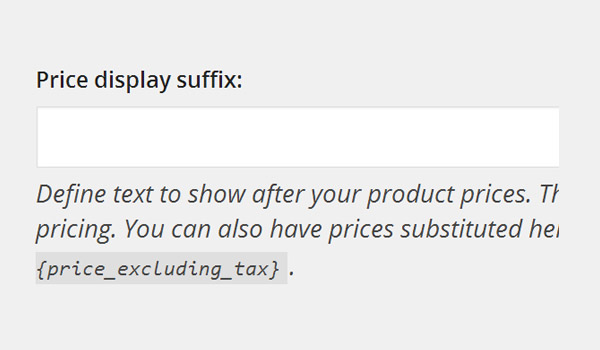
WooCommerce позволяет вам не только отображать цену продуктов, но также позволяет добавлять определенный текст сразу после цены вашего продукта. Вы можете добавить дополнительную информацию с помощью этой опции, например, вы можете добавить текст, например, «Inc. НДС (включая налог на добавленную стоимость) »или« Отл. НДС (без налога на добавленную стоимость) ».
Показывать цены во время оформления заказа
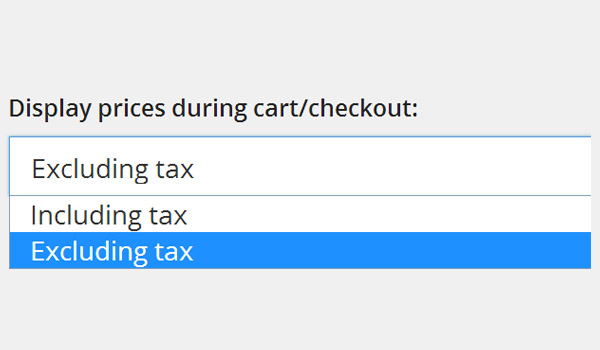
Эта опция очень похожа на ранее обсуждавшуюся настройку, т.е. « Показывать цены в магазине ». Единственное отличие состоит в том, что владелец магазина может выбрать формат цен, который будет отображаться на их корзине и страницах оформления заказа.
Также возможны два варианта: без учета налога и с учетом налога . Я предлагаю выбрать опцию « Включая налог», чтобы ваш клиент знал, сколько он / она платит за продукт.
Показать налоговые итоги
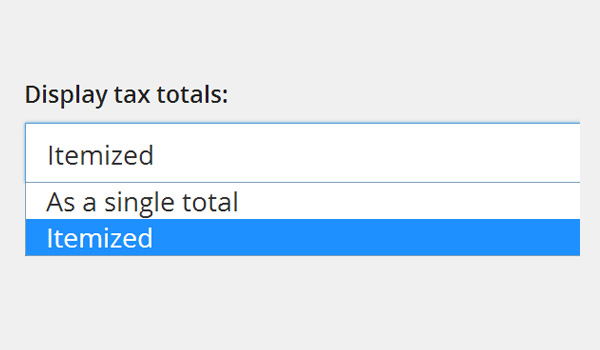
Здесь вы можете настроить отображение налоговых сумм на веб-интерфейсе.
- Как единый итог. Налог отображается как сумма для группы товаров
- Детализированный. Налог отображается отдельно для каждого товара
После настройки этих параметров сохраните изменения.
Это все на сегодня. В следующей статье мы завершим настройку наших налоговых опций. Если у вас есть какие-либо вопросы или пожелания, используйте область комментариев, чтобы сообщить мне.